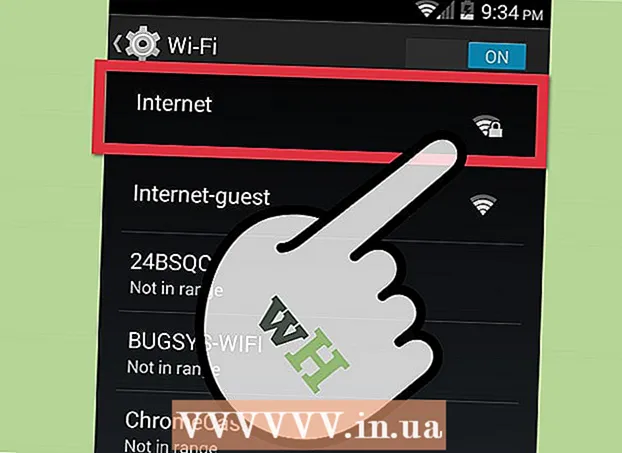Autor:
Christy White
Datum Stvaranja:
3 Svibanj 2021
Datum Ažuriranja:
1 Srpanj 2024

Sadržaj
- Kročiti
- Metoda 1 od 2: Spremanje slika pomoću Control-klika
- Metoda 2 od 2: Spremanje slike povlačenjem i ispuštanjem
- Savjeti
U ovom ćemo vam članku pokazati kako možete spremiti slike iz poruke ili dokumenta ili s Interneta na svoj MacBook.
Kročiti
Metoda 1 od 2: Spremanje slika pomoću Control-klika
 Idite na sliku koju želite spremiti. Otvorite poruku, dokument ili web stranicu koja sadrži sliku koju želite spremiti na svoj MacBook.
Idite na sliku koju želite spremiti. Otvorite poruku, dokument ili web stranicu koja sadrži sliku koju želite spremiti na svoj MacBook. - Ne dopuštaju sve web stranice spremanje ili preuzimanje slika.
 Postavite pokazivač na sliku. Pomoću dodirne pločice ili miša postavite kursor na sliku koju želite spremiti.
Postavite pokazivač na sliku. Pomoću dodirne pločice ili miša postavite kursor na sliku koju želite spremiti.  Pritisnite Kontrolirati i kliknite na sliku. Sada će se otvoriti skočni izbornik.
Pritisnite Kontrolirati i kliknite na sliku. Sada će se otvoriti skočni izbornik. - Ako imate miš s desnom tipkom miša, možete pritisnuti desnu tipku miša za otvaranje skočnog izbornika.
- Druga je mogućnost aktivirati "Sekundarni klik" u izborniku "Trackpad" u "System Preferences". Kad se aktivira, možete otvoriti izbornik tapkajući dodirnu podlogu s dva prsta.
 Kliknite Spremi sliku kao. Ovo je na dnu izbornika.
Kliknite Spremi sliku kao. Ovo je na dnu izbornika. - Kliknite "Spremi sliku u" Preuzimanja "da biste je spremili u mapu" Preuzimanja "na vašem Macu.
- Kliknite "Kopiraj sliku" da biste sliku spremili u međuspremnik kako biste je kasnije mogli zalijepiti u dokument.
- Kliknite "Koristi sliku kao sliku radne površine" da biste je postavili kao pozadinu radne površine.
 Odaberite ime. U tekstni okvir iznad dijaloškog okvira unesite naziv fotografije koju želite spremiti.
Odaberite ime. U tekstni okvir iznad dijaloškog okvira unesite naziv fotografije koju želite spremiti.  Odaberite mapu. Na dnu prozora piše "Lokacija", uz padajući izbornik. Kliknite izbornik da biste odabrali mapu u koju želite spremiti sliku.
Odaberite mapu. Na dnu prozora piše "Lokacija", uz padajući izbornik. Kliknite izbornik da biste odabrali mapu u koju želite spremiti sliku.  Kliknite Spremi. To je u donjem desnom kutu dijaloškog okvira. Sada će se slika spremiti na vaš MacBook u mapu koju ste odabrali.
Kliknite Spremi. To je u donjem desnom kutu dijaloškog okvira. Sada će se slika spremiti na vaš MacBook u mapu koju ste odabrali.
Metoda 2 od 2: Spremanje slike povlačenjem i ispuštanjem
 Idite na sliku koju želite spremiti. Otvorite poruku, dokument ili web stranicu koja sadrži sliku koju želite spremiti na svoj MacBook.
Idite na sliku koju želite spremiti. Otvorite poruku, dokument ili web stranicu koja sadrži sliku koju želite spremiti na svoj MacBook. - Ne dopuštaju sve web stranice spremanje ili preuzimanje slika.
 Smanji prozor. Kliknite žuti krug u gornjem lijevom kutu prozora koji sadrži sliku. Sada se prozor smanjuje i možete vidjeti dio radne površine.
Smanji prozor. Kliknite žuti krug u gornjem lijevom kutu prozora koji sadrži sliku. Sada se prozor smanjuje i možete vidjeti dio radne površine.  Postavite pokazivač na sliku. Pomoću dodirne pločice ili miša postavite kursor na sliku koju želite spremiti.
Postavite pokazivač na sliku. Pomoću dodirne pločice ili miša postavite kursor na sliku koju želite spremiti.  Kliknite sliku i držite tipku. To možete učiniti mišem ili trackpadom.
Kliknite sliku i držite tipku. To možete učiniti mišem ili trackpadom.  Povucite sliku na radnu površinu. Držite gumb i istovremeno povucite sliku mišem ili dodirnom pločicom iz trenutnog prozora na radnu površinu vašeg Maca. Inačica slike u minijaturi slijedi kursor.
Povucite sliku na radnu površinu. Držite gumb i istovremeno povucite sliku mišem ili dodirnom pločicom iz trenutnog prozora na radnu površinu vašeg Maca. Inačica slike u minijaturi slijedi kursor.  Otpustite tipku. Kad u bijeloj verziji slike vidite bijeli znak "+" u zelenom krugu, otpustite gumb na mišu ili dodirnoj podlozi. Sada se slika sprema na radnu površinu vašeg MacBooka.
Otpustite tipku. Kad u bijeloj verziji slike vidite bijeli znak "+" u zelenom krugu, otpustite gumb na mišu ili dodirnoj podlozi. Sada se slika sprema na radnu površinu vašeg MacBooka.
Savjeti
- Stvaranjem mapa možete jednostavno organizirati fotografije i lako ih pronaći kasnije.
- Preimenujte fotografije kad ih spremite. To ih olakšava kasnije pronalazak kada ih tražite na Macu.